Problemen met surfen oplossen door de cache van de DNS-client opnieuw te laden in Windows

Heeft u ooit DNS-fouten gekregen tijdens het surfen op internet, maar werkt een andere computer op hetzelfde netwerk prima? Er is een grote kans dat u de DNS-cache van de computer moet leegmaken om deze te repareren.
Deze oplossing kan ook nodig zijn na het wijzigen van uw DNS-server, omdat hierdoor uw computer de DNS-server vraagt naar het IP-adres van een website in plaats van alleen de reeds in de cache opgeslagen adressen.
De DNS-cache wissen
Open een opdrachtpromptvenster als beheerder. Hiertoe opent u het menu Start, typt u "Opdrachtprompt" in het zoekvak, klikt u met de rechtermuisknop op de snelkoppeling Opdrachtprompt in de resultaten en selecteert u de opdracht "Uitvoeren als beheerder".
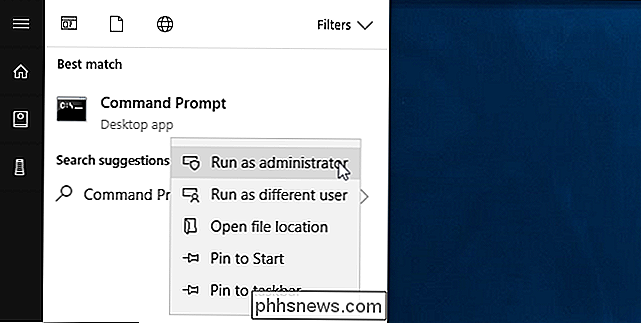
Typ het volgende achter de prompt: volgende opdracht en druk vervolgens op Enter:
ipconfig / flushdns
Deze opdracht werkt op alle versies van Windows, inclusief Windows 10, 8, 7, Vista en XP.
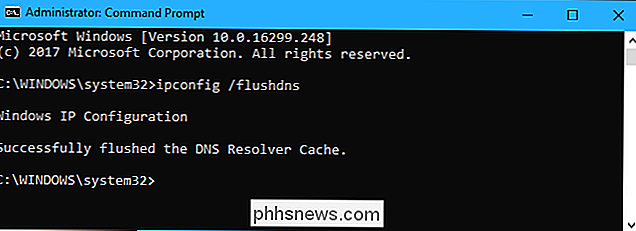
Het uitvoeren van deze opdracht moet meestal elk probleem oplossen jij hebt. Sommige toepassingen hebben echter mogelijk hun eigen DNS-cache die u moet wissen als u nog steeds problemen ondervindt. Firefox heeft bijvoorbeeld zijn eigen interne DNS-cache, dus u wilt het misschien sluiten en opnieuw openen, of zelfs de browserinstellingen wissen, als u problemen ondervindt in Firefox.
Start de DNS-service opnieuw
Op oudere versies van Windows, wilt u misschien ook proberen de DNS Client-systeemservice die de DNS-cache verwerkt, opnieuw te starten. Dit is niet mogelijk op Windows 10 en 8, waardoor je niet kunt stoppen en deze service kunt starten. Je ziet alleen een foutmelding als je het probeert. U kunt dit echter wel doen op Windows 7, Vista en XP.
Als u een oudere versie van Windows gebruikt, kunt u dit rechtstreeks doen vanuit het venster van de beheerderpromptprompt die u al open hebt staan. Voer de volgende opdrachten om de beurt uit:
net stop dnscache net start dnscache
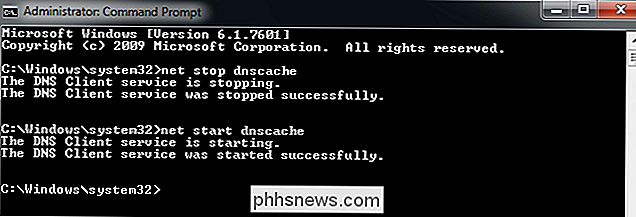
Als u problemen ondervindt en de noodzaak voelt om deze service opnieuw te starten op Windows 10, kunt u altijd proberen uw computer opnieuw op te starten. Hiermee wordt de DNS Client-service en alle andere software op uw computer opnieuw gestart.

Het antwoordadres voor e-mailberichten in Outlook wijzigen
Soms wilt u bij het verzenden van een e-mail dat de antwoorden naar een ander e-mailadres gaan dan dat u het origineel hebt verzonden. . U kunt dit in Outlook doen voor afzonderlijke berichten of voor alle berichten die vanuit een specifiek e-mailaccount worden verzonden. Stel dat uw baas u vraagt een e-mail te verzenden over een aankomende vergadering en hij wil weten welke antwoorden er van mensen afkomstig zijn zeggen dat ze niet aanwezig kunnen zijn.

Meerdere Dropbox-accounts gebruiken op één pc
Dropbox is de go-to-service voor cloudopslag en bestandssynchronisatie, maar het is ook een van de duurdere opties die er zijn zodra u de toewijzing van de gratis opslag opgebruikt. En u kunt slechts meerdere accounts op één machine gebruiken als u op zoek bent naar het duurdere bedrijfspakket. Maar er zijn een paar opties om dit te omzeilen.



